Ako odstrániť históriu stiahnutí Androidu

Odstránením histórie stiahnutí na Android zariadení môžete získať viac úložného priestoru a zabezpečiť svoj súkromie. Tu sú kroky, ktoré treba dodržať.
Ako som spomenul minulý týždeň vo svojom článku Ako prejsť na staršiu verziu prehliadača Google Chrome , sú chvíle, keď je to potrebné. Áno, tvorcovia vám povedia, aby ste nikdy neprešli na nižšiu verziu prehliadača. Môže to predstavovať bezpečnostné riziko, pretože každá nová iterácia prehliadača obsahuje opravy zabezpečenia. Čo iné by ste však mali robiť, ak vám najnovšia verzia – na ktorú sa prehliadač automaticky aktualizoval – jednoducho nepracuje?
Pokiaľ máte na svojom počítači dobrý bezpečnostný softvér, budete v poriadku, ak znížite verziu prehliadača o jednu verziu na posledné stabilné vydanie.
Len pred niekoľkými rokmi bol Firefox najobľúbenejším prehliadačom. Stále je to výborná, bezpečná a rýchla voľba. Som presvedčený, že Chrome prevzal vedúcu úlohu vďaka bezproblémovej integrácii so službami Gmail, Dokumenty a tak ďalej. Pre väčšinu ľudí to jednoducho dáva zmysel. Ale ak, ako ja, stále milujete Firefox, pravdepodobne ho máte nainštalovaný aj na svojich počítačoch.
Firefox sa aktualizuje pomerne často bez toho, aby ste o tom vôbec vedeli. Každé vydanie bude obsahovať menšie – alebo niekedy veľké – opravy chýb a vylepšenia zabezpečenia. Ak nechcete, aby sa Firefox aktualizoval sám, budete musieť zmeniť nastavenia aktualizácie. Kliknite na tlačidlo „Menu“ (tri riadky v pravom hornom rohu obrazovky) a potom vyberte „Možnosti“. Prvá karta, ktorá sa otvorí, je „Všeobecný panel“. Posuňte sa asi do polovice stránky na „Aktualizácie Firefoxu“. Práve teraz uvidíte, že je vybratá možnosť „Automaticky inštalovať aktualizácie“ . Namiesto toho kliknite na kruh vedľa položky „Vyhľadať aktualizácie, ale vy si vyberte, kedy ich chcete nainštalovať“. Zrušte tiež začiarknutie políčka vedľa"Na inštaláciu aktualizácií použite službu na pozadí." Firefox sa už nebude automaticky aktualizovať. Majte však na pamäti, že musíte skontrolovať, či sú k dispozícii aktualizácie, a v prípade potreby ich nainštalovať.
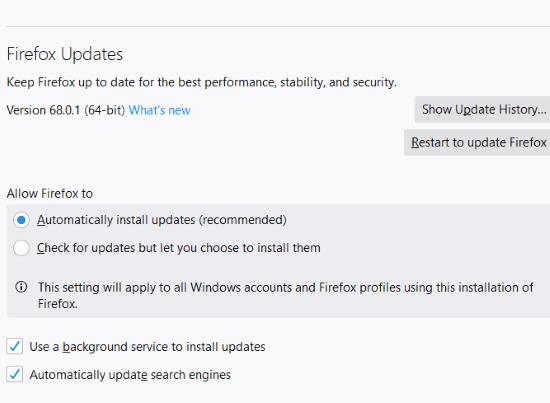
Ak nie ste spokojní s aktuálnou verziou Firefoxu, je ľahké prejsť na predchádzajúcu stabilnú verziu – alebo akúkoľvek inú. Najprv musíte vedieť, ktorú presnú verziu používate. Ak to chcete zistiť, znova kliknite na tieto tri riadky a tentoraz vyberte možnosť „Pomocník“ v dolnej časti. Odtiaľ kliknite na „O Firefoxe“. Ak tak urobíte, zobrazí sa okno, v ktorom budete vedieť, ktorú iteráciu momentálne používate. V mojom prípade mám momentálne nainštalovanú verziu 68.0.1.
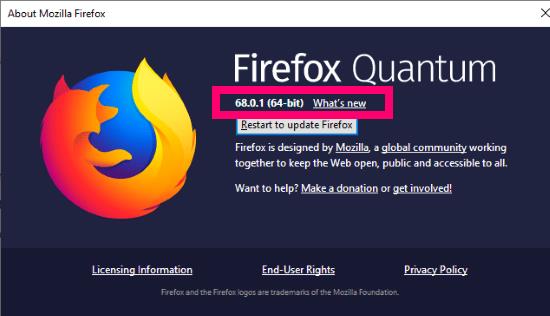
Keď budete mať tieto informácie, budete musieť prejsť na stránku podpory Mozilly, kde nájdete verzie . Zobrazí sa najnovšia verzia pred vašou. Kliknite na ten, ktorý chcete použiť, a otvorí sa okno s výzvou na uloženie spustiteľného súboru. Kliknutím na stiahnutý súbor sa spustí proces inštalácie. Kliknite na „Ďalej“ a vyberte „Štandardná inštalácia“. Pole priebehu vám oznámi, kam sa všetky súbory uložia. Kliknite na tlačidlo „Pokračovať“ a inštalácia sa rýchlo dokončí.
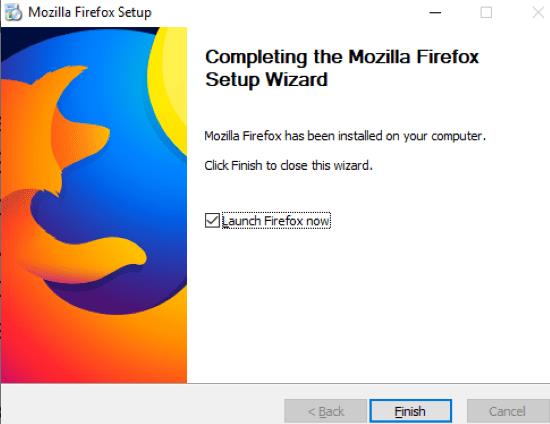
To je všetko! Aké ďalšie otázky týkajúce sa Mozilly alebo Firefoxu potrebujete zodpovedať? Zanechajte mi komentár alebo mi napíšte e-mail a ja sa rád pokúsim pomôcť prieskumom a napísaním článku, kedykoľvek to bude možné.
Príjemné surfovanie!
Odstránením histórie stiahnutí na Android zariadení môžete získať viac úložného priestoru a zabezpečiť svoj súkromie. Tu sú kroky, ktoré treba dodržať.
Zistite, ako môžete identifikovať konkrétnu farbu pomocou integrovaného nástroja vo Firefoxe bez použitia softvéru tretích strán.
Odstráňte uložené informácie z vypĺňania Firefoxu podľa týchto rýchlych a jednoduchých krokov pre zariadenia s Windows a Android.
Keď otvoríte domovskú stránku v akomkoľvek prehliadači, chcete vidieť to, čo máte radi. Keď začnete používať iný prehliadač, chcete si ho nastaviť podľa svojich predstáv. Nastavte si vlastnú domovskú stránku vo Firefoxe pre Android s týmito podrobnými krokmi a objavte, aké rýchle a jednoduché to môže byť.
Vymažte históriu URL v adresnom riadku na Firefox a udržte si svoje relácie súkromné dodržiavaním týchto rýchlych a jednoduchých krokov.
Naučte sa, ako zakázať otravné automaticky sa prehrávajúce videá v prehliadači Google Chrome a Mozilla Firefox pomocou tohto tutoriálu.
Ako správne spravovať uložené heslá vo webových prehliadačoch Google Chrome, Mozilla Firefox a Microsoft Edge.
Ako povoliť alebo zakázať funkciu JavaScript vo všetkých verziách webového prehliadača Mozilla Firefox.
Zabráňte zobrazovaniu nepríjemných upozornení vo webových prehliadačoch Edge, Chrome, Opera a Firefox.
Vylaďte svoj prehliadač Mozilla Firefox pomocou týchto 8 vylepšení.
Návod obsahujúci 3 metódy na zapnutie alebo vypnutie kontroly pravopisu v prehliadači Mozilla Firefox.
Ako úplne vymazať celú históriu prehliadania vo webovom prehliadači Mozilla Firefox.
Získajte túto ďalšiu vrstvu zabezpečenia pri prehliadaní prehliadača Firefox. Povoľte prehliadanie HTTPS a uchovávajte svoje údaje šifrované.
Váš webový prehliadač je jednou z vašich najpoužívanejších aplikácií, takže je dôležité vybrať si tú, ktorá vám najlepšie vyhovuje. V tomto článku si dobre prejdite niektoré z nich
Na pracovnej ploche je vaša domovská stránka vo všeobecnosti prvou stránkou, ktorú váš webový prehliadač načíta pri otvorení. Väčšina mobilných prehliadačov si však ponecháva všetky svoje karty Nastavte si vlastnú predvolenú domovskú stránku vo Firefoxe pre Android pomocou týchto podrobných krokov.
Ukážeme vám 3 spôsoby, ako povoliť alebo zakázať automatické aktualizácie v prehliadači Mozilla Firefox.
Ako rýchlo zväčšiť alebo zmenšiť písmo v ľubovoľnom prehliadači s operačným systémom Microsoft Windows, Linux alebo MacOS.
Podpora pre súbory Flash je na konci. Flash sa často považuje za základný stavebný kameň reklám, krátkych videí alebo audia a hier. Dokonca aj
Či už vymazávate alebo povoľujete súbory cookie v prehliadačoch Chrome, Opera alebo Firefox, táto príručka vám pomôže urobiť oboje.
Vyriešte problémy s webovým prehliadačom, ktorý sa nepripája k určitým webovým stránkam.
Máte nejaké RAR súbory, ktoré chcete previesť na ZIP súbory? Naučte sa, ako previesť RAR súbor na formát ZIP.
Držte vyrovnávaciu pamäť vyčistenú vo vašom webovom prehliadači Google Chrome pomocou týchto krokov.
Ukážeme vám, ako zmeniť farbu zvýraznenia textu a textových polí v Adobe Reader s týmto podrobným návodom.
Nájdite tu podrobné pokyny, ako zmeniť User Agent String vo webovom prehliadači Apple Safari pre MacOS.
Microsoft Teams v súčasnosti nepodporuje nativné prenášanie vašich stretnutí a hovorov na TV. Môžete však použiť aplikáciu na zrkadlenie obrazovky.
Zaujíma vás, ako integrovať ChatGPT do Microsoft Word? Tento sprievodca vám presne ukáže, ako to urobiť pomocou doplnku ChatGPT pre Word v 3 jednoduchých krokoch.
Zistite, ako vyriešiť bežný problém, pri ktorom bliká obrazovka v prehliadači Google Chrome.
Hľadáte osviežujúcu alternatívu k tradičnej klávesnici na obrazovke, Galaxy S23 Ultra od Samsungu poskytuje vynikajúce riešenie. S
Krížové odkazy môžu váš dokument výrazne sprístupniť, usporiadať a uľahčiť jeho používanie. Tento sprievodca vás naučí, ako vytvoriť krížové odkazy v programe Word.
Potrebujete naplánovať opakujúce sa stretnutia v MS Teams so svojimi spolupracovníkmi? Naučte sa, ako nastaviť opakujúce sa stretnutie v Teams.



























